Excel怎么制作带控件的动态图表,下面2345软件大全小编给大家介绍下。
先看效果:
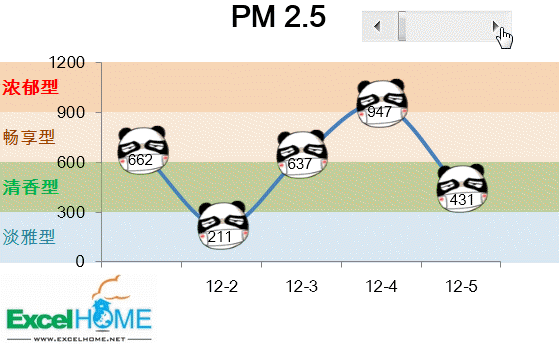
图表中始终显示5天的PM2.5数据,当调整滚动条时,图表会自动更新结果。
首先是数据源,为某地一个时期的PM2.5数据。
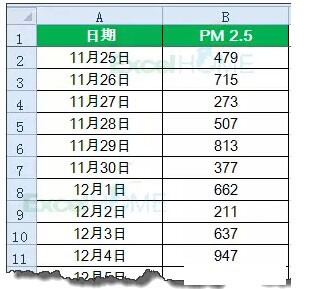
步骤一
先插入一个滚动条控件。
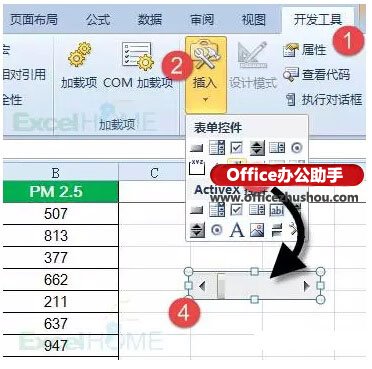
右键单击控件,设置控件格式。
最小值选择1
最大值可以根据数据情况来决定
单元格链接选择一个空白单元格,如D6。

步骤二
按Ctrl+F3,打开名称管理器,新建两个自定义名称:
日期
=OFFSET(Sheet1!$A$1,Sheet1!$D$6,,5)
数据
=OFFSET(Sheet1!$B$1,Sheet1!$D$6,,5)

OFFSET函数的行偏移量由D6单元格指定,而D6单元格则由滚动条控件来控制。
这样每单击一次滚动条,OFFSET函数的行偏移量就会发生变化。
步骤三
选中部分数据,按下图步骤插入一个折线图。
右键单击图表,选择数据,修改数据源。
将轴标签和数据系列修改为刚刚自定义的名称。
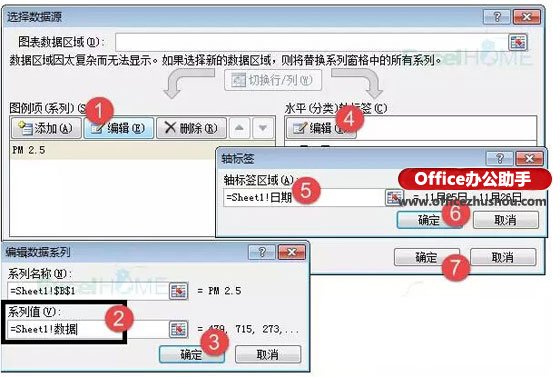
最后对图表进行简单的美化。
调整图表高度和单元格的高度,使图表的垂直刻度和单元格行高相同,再给单元格设置不同的底色。
插入一个图片素材,按Ctrl+C复制,然后单击图表数据点,按Ctrl+V粘贴。
右键单击数据系列,添加数据标签,OK。
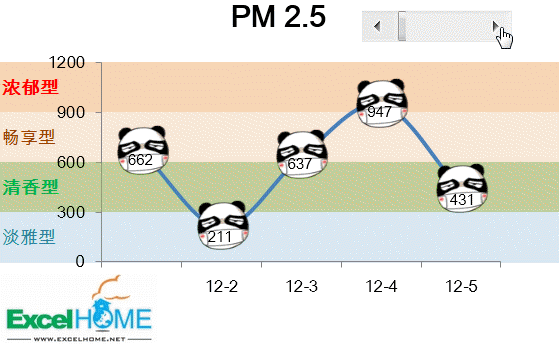






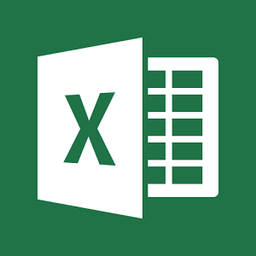





 相关攻略
相关攻略
 近期热点
近期热点
 最新攻略
最新攻略